Spis treści
Uživatelský případ: Na mém pevném disku ve Windows 10 chybí soubory
"Dnes ráno jsem aktualizoval Windows 10. Po restartování počítače jsem zjistil, že všechny mé osobní soubory jsou pryč! Smazala aktualizace Windows 10 moje soubory? Právě teď mám velké obavy. Pomozte mi prosím najít ztracené soubory."
Ve skutečnosti jsou soubory chybějící na pevném disku, jako je tento, běžné ve všech verzích Windows. Počítačové soubory a složky z plochy, knihoven, fotoaparátu, obrázků a videí automaticky zmizí, aniž by došlo k odstranění, odstranění oddílu nebo naformátování disku.
Žádný strach. V tomto podrobném průvodci získáte 7 způsobů, jak opravit problém náhle zmizelých souborů a obnovit chybějící soubory.
Proč moje soubory náhle zmizely ve Windows 10
Chcete-li najít způsob, jak obnovit ztracené položky v počítači, budete muset zjistit, jak zmizely. Níže jsou uvedeny nejčastější situace, ve kterých můžete bez upozornění ztratit soubory nebo osobní dokumenty, obrázky, videa, nainstalované programy nebo hry svých uživatelů.
- Automatická aktualizace nebo aktualizace systému Windows 10 (s největší pravděpodobností budou odstraněny soubory na ploše a nainstalované aplikace).
- Virus odstranil nebo skryl osobní soubory.
- Přihlásili jste se k novému uživatelskému účtu.
- Pevný disk selhává.
Jakmile pochopíte, jak jsou vaše soubory pryč, vyberte jednu z následujících metod k obnovení smazaných, skrytých nebo nevědomky ztracených souborů a složek ve Windows 10 bez problémů. V příštím díle si ukážeme, jak obnovit soubory chybějící na pevném disku počítače.
Obnovte chybějící soubory pomocí softwaru pro obnovu pevného disku
EaseUS Data Recovery Wizard jsme umístili na první místo, aby vám pomohl obnovit chybějící data, protože dokáže obnovit soubory ztracené v mnoha situacích. Tento výkonný software pro obnovu pevného disku dokáže obnovit soubory v důsledku náhodného smazání, formátování pevného disku, pevného disku RAW, napadení virem atd.
- Obnovte smazané soubory ve Windows 11, Windows 10, Windows 8 a Windows 7
- Obnovte ztracená data z HDD, SSD, USB flash disku, pera, externího pevného disku, fotoaparátu atd.
- Obnovení souborů zmizelo z plochy nebo jiných pevných disků
Jak obnovit soubory, které zmizely z pevného disku
Krok 1. Prohledejte oddíl pevného disku
Vyberte jednotku na pevném disku, kde jste ztratili nebo odstranili soubory. Klikněte na „Vyhledat ztracená data“ a nechte software pro obnovu dat EaseUS vyhledat všechna ztracená data a soubory na vybraném disku.

Krok 2. Zkontrolujte výsledky
Po dokončení skenování můžete použít funkci "Filtr" nebo kliknout na možnost "Prohledat soubory nebo složky" a najít ztracené soubory na pevném disku.

Krok 3. Obnovte ztracená data na pevném disku
Vyberte požadované soubory, které jste na disku ztratili, a kliknutím na „Obnovit“ je uložte na jiné místo.
💡 Tip: Data můžete obnovit na lokálních discích, externích pevných discích a také cloudovém úložišti.

Nabízíme také video tutoriál, který vám pomůže obnovit ztracené soubory z pevného disku.
Sdílejte tento software pro obnovu souborů na svých sociálních médiích a pomozte nám oslovit více lidí, kteří mohou mít z těchto informací prospěch.
Jak opravit soubory zmizelé z pevného disku v systému Windows 10
Po obnovení dat můžete začít opravovat problém se zmizením souborů pomocí sedmi níže uvedených metod.
Metoda 1. Zobrazit skryté soubory a složky
Může existovat možnost, že soubory vašeho počítače jsou jen neviditelné, tiše skryté. Měli byste zkontrolovat skryté soubory a složky.
Krok 1. Přejděte na „Tento počítač“ a poklepáním otevřete pevný disk.
Krok 2. Klikněte na "Zobrazit". V části Zobrazit/skrýt se ujistěte, že je zaškrtnuto políčko „Skryté položky“.
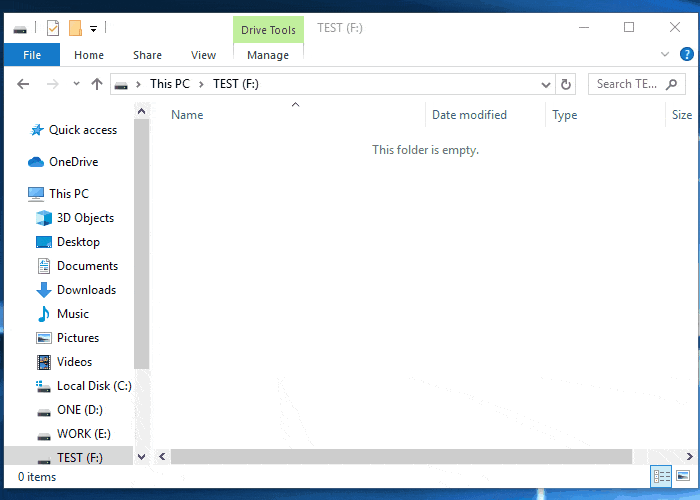
Všechny skryté předměty, nebo možná ty zmizelé, by se nyní měly znovu objevit.
Metoda 2. Přepněte na svůj starý uživatelský účet a obnovte ztracené soubory
Možná nevěříte, že někdy aktualizace Windows 10 vytvoří nový uživatelský účet, který je nastaven jako výchozí. Protože jste si nevšimli rozdílu mezi účty, stane se zvláštní věc: "počítačové soubory náhle zmizely", "všechny moje soubory jsou pryč"...
Krok 1. Přejděte na „Nastavení“ -> „Účty“. Zde byste měli najít svůj starý uživatelský účet.
Krok 2. Klikněte na svůj starý účet a přepněte na něj.
Chybějící soubory by se měly znovu zobrazit.
Metoda 3. Zkontrolujte, zda pevný disk zobrazuje chybějící soubory v počítači
Vaše soubory mohou také zmizet, pokud dojde k poškození pevného disku. Chcete-li to opravit, musíte zkontrolovat pevný disk:
Krok 1. Otevřete "Tento počítač/počítač", klepněte pravým tlačítkem na pevný disk nebo oddíl, který chcete zkontrolovat, a klepněte na "Vlastnosti".
Krok 2. Vyberte „Nástroje“ a klikněte na „Zkontrolovat“ v části Kontrola chyb.
Krok 3. Zobrazí se dialogové okno Check Disk Options (Zkontrolovat možnosti disku) a vyberte některou z následujících možností pro kontrolu a opravu pevného disku.
Krok 4. Vyberte a zaškrtněte „Automaticky opravit chyby systému souborů“ a „Vyhledat a pokusit se obnovit zadní sektory“, poté klikněte na „Start“

Metoda 4. Zkontrolujte složku uživatele
V jiném případě vaše soubory pravděpodobně změní umístění, zatímco soubor zmizí z počítače.
Postupujte podle cesty a zkontrolujte složku uživatele v počítači: Tento počítač > Místní disk (C:) > Uživatelé > Veřejné.
Pokud své soubory nenajdete, můžete také postupovat jinou cestou: Tento počítač > Místní disk (C:) > Uživatelé > Uživatelské jméno > Dokumenty.
Metoda 5. Najděte své soubory s kopií zálohy
Vytvořili jste záložní plán pro váš počítač? Pokud jste si zazálohovali důležité soubory, jděte a zkontrolujte záložní složky, abyste našli chybějící soubory a složky. Pokud je to naopak, možná si budete muset přečíst jiné metody. Pro zálohování dat důrazně doporučujeme EaseUS Todo Backup .

Metoda 6. Vypněte rychlé spuštění
Rychlé spuštění je jedním z důvodů, které způsobují, že vaše soubory v systému Windows 10 chybí. Chcete-li se vypořádat s „problémem se zmizením souborů“, doporučujeme rychlé spuštění ukončit. Zkontrolujte kroky a zjistěte, zda to funguje:
Krok 1. Do vyhledávacího pole zadejte Možnosti napájení . Vyberte si to. (Nebo můžete stisknout Windows + X a vybrat Možnosti napájení na druhém řádku.)
Krok 2. Vyberte „Vyberte, co dělá tlačítko napájení“.
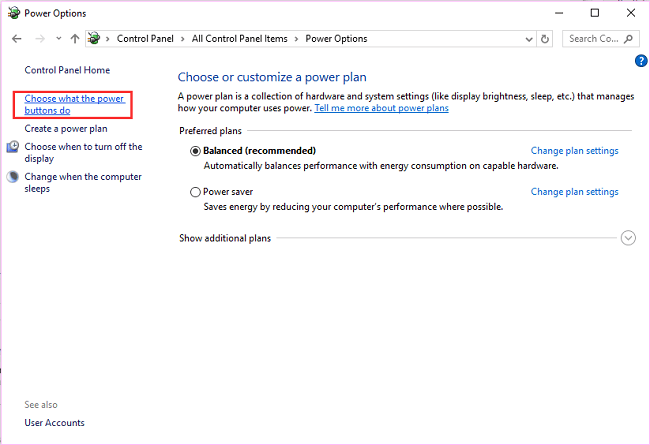
Krok 3. Zvolte " Změnit nastavení, která jsou aktuálně nedostupná".
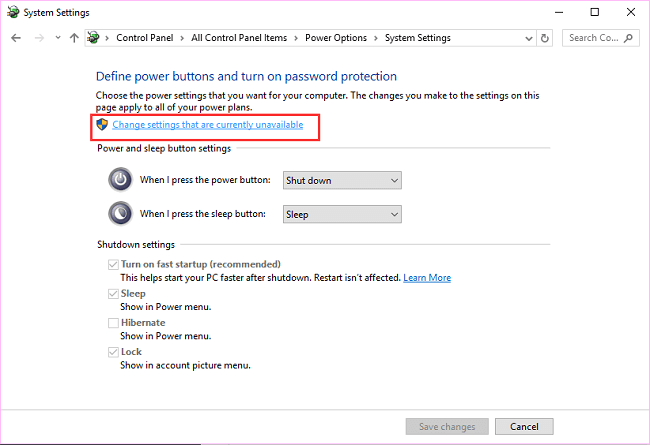
Krok 4. Přejděte na další stránku, odklikněte Zapnout rychlé spuštění.
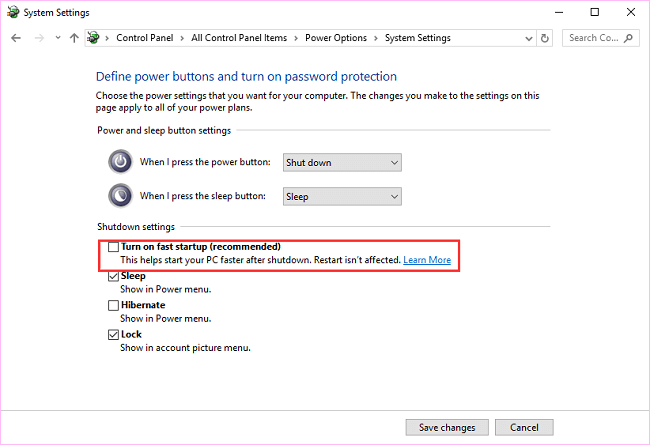
Metoda 7. Změňte možnosti indexování
Pro kontrolu náhodných souborů nebo složek je k dispozici možnost indexování změn. Pokud vaše náhodné soubory zmizely, mohou být užitečné následující kroky:
Krok 1. Do vyhledávacího pole zadejte možnosti indexování .
Krok 2. Klikněte na něj a otevře se okno. Zvolte "Upřesnit".
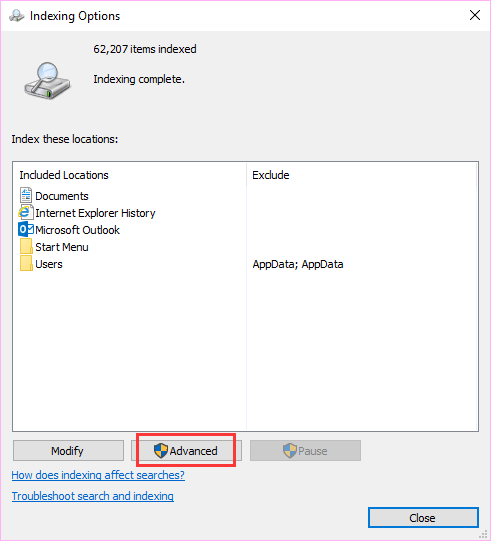
Krok 3. Na kartě Nastavení indexování přejděte do části Odstraňování problémů a klikněte na „Znovu vytvořit“.
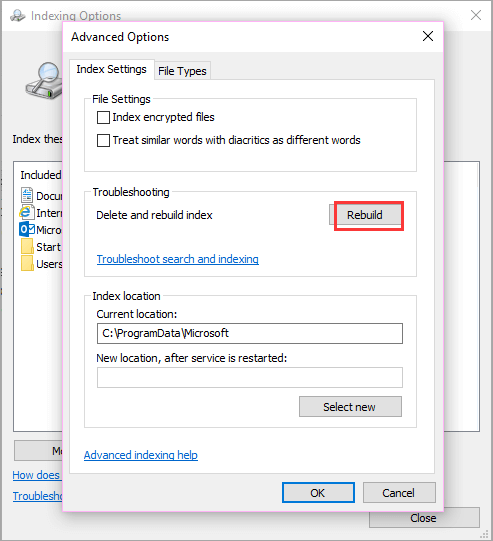
Pokud vám tento článek pomohl, sdílejte ho se svými přáteli na Twitteru, Facebooku nebo Instagramu!
Abych to shrnul
V tomto článku jsme představili 7 způsobů, jak opravit soubory, které zmizely z problému s pevným diskem . Před řešením důrazně doporučujeme obnovit chybějící soubory pomocí specializovaného softwaru pro obnovu dat EaseUS. Tímto způsobem můžete odstraňovat problémy bez ztráty dat.
Soubor zmizel z počítače 10 nejčastějších dotazů
Máte stále problémy s Windows 10? Přečtěte si tuto část a získejte další pomoc.
1. Proč moje soubory náhle zmizely z Windows 10?
Zde jsou důvody:
- Automatická aktualizace nebo aktualizace systému Windows 10 soubor odstranila
- Virus odstranil nebo skryl osobní soubory
- Přihlásili jste se k novému uživatelskému účtu
- Náhodně smazané soubory
- Pevný disk je poškozený
2. Jak obnovím soubory, které náhle zmizely?
K obnovení smazaných souborů v systému Windows 10 můžete použít tato řešení:
- Obnovte chybějící soubory ve Windows 10 z koše
- Obnovte soubory a složky, které zmizely, pomocí softwaru pro obnovu dat
- Obnovte ztracené soubory ve Windows 10 ze záloh
3. Jak obnovit soubory na ploše zmizelé ve Windows 10
Chybějící soubory můžete obnovit z plochy pomocí softwaru pro obnovu souborů EaseUS:
- Stáhněte, nainstalujte a spusťte EaseUS Data Recovery Wizard.
- Skenujte a najděte ztracené soubory.
- Náhled a obnovení chybějících souborů na ploše.
Powiązane artykuły